Switching Display Manager di Ubuntu - GDM, LightDM & SDDM

- 3687
- 338
- Dwayne Hackett
Setelah sistem desktop Linux dimulai, Anda melihat jendela login. Ini ditampilkan oleh manajer tampilan. Manajer Tampilan adalah aplikasi independen dari manajer desktop. Anda dapat menginstal dan menggunakan manajer tampilan apa pun di sistem Anda.
Tutorial ini akan membantu Anda menginstal beberapa manajer tampilan di desktop Ubuntu. Juga memberi Anda instruksi untuk beralih di antara manajer tampilan.
Apa itu Manajer Tampilan?
Manajer Tampilan adalah program login grafis dan manajer sesi yang bertanggung jawab atas otentikasi pengguna. Ini adalah aplikasi yang benar -benar terpisah dari lingkungan desktop.
Tampilan Manajer juga dikenal sebagai "Manajer Login". Dalam tutorial ini, kami akan membahas 3 manajer tampilan populer yang GDM, SDDM, dan LightDM. Beberapa manajer tampilan diinstal secara default dengan lingkungan desktop.
- GDM3: adalah manajer tampilan default untuk lingkungan desktop gnome
- Lightdm: adalah manajer tampilan yang ringan dan opensource
- SDDM: adalah manajer tampilan untuk sistem windowing X11 dan Wayland. KDE Plasma 5 menggunakan ini sebagai manajer tampilan default.
Menginstal Display Manager di Ubuntu
Meskipun, beberapa manajer tampilan tersedia untuk lingkungan desktop Ubuntu. Tapi kami akan fokus pada tiga yang terkemuka - GDM, LightDM, XDM, dan SDDM. GDM (GDM3) adalah manajer tampilan default untuk Ubuntu 16.10 dan versi yang lebih baru. Namun, beberapa rasa Ubuntu lainnya lebih suka menggunakan LightDM sebagai manajer tampilan default.
Gunakan salah satu perintah di bawah ini untuk menginstal Display Manager pada sistem Ubuntu.
- Menginstal GDM3:
sudo apt instal gdm3 - Menginstal LightDm:
sudo apt instal lightdm - Menginstal SDDM:
sudo apt instal sddm
Switching Display Manager di Ubuntu
Selama instalasi manajer tampilan, penginstal akan meminta untuk mengubah manajer tampilan default.
Setelah instalasi, Anda juga dapat mengganti manajer tampilan dengan perintah yang disebutkan di bawah. Buka terminal dan ketik:
sudo dpkg-reconfigure gdm 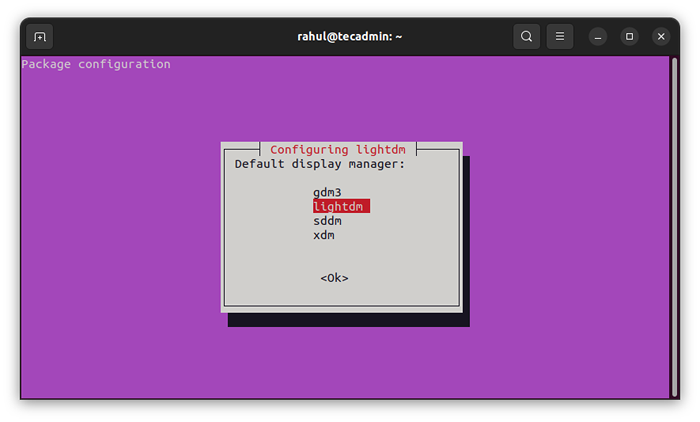 Pilih Manajer Tampilan Default untuk sistem Ubuntu Anda
Pilih Manajer Tampilan Default untuk sistem Ubuntu AndaGunakan tombol UP + Down untuk memilih manajer tampilan dan tekan tombol OK.
Jika perintah di atas gagal, Anda dapat secara langsung mengedit /etc/x11/default-display-manager file dan atur manajer tampilan baru.
Kesimpulan
Dalam tutorial ini, kami telah membahas manajer tampilan populer untuk lingkungan desktop Linux. Juga memberi Anda instruksi untuk menginstal dan mengganti manajer tampilan pada sistem ubuntu.
- « Cara menginstal kode studio visual di ubuntu 22.04
- Cara mengaktifkan / menonaktifkan firewall di windows »

